< この記事をシェア >
iPhoneでYoutubeの動画を視聴制限する方法です。
アプリ規制やYoutube自体へのアクセスを遮断する手順を紹介します。
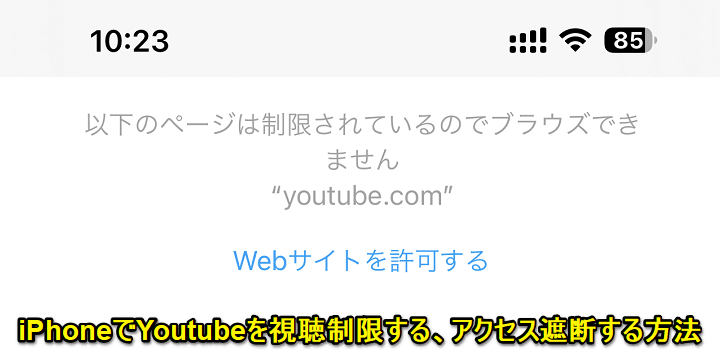
もはや見てない人はほとんどいないのでは?というくらい有名になった「Youtube」
iPhoneやAndroidスマホ、タブレットなどを使ってYoutubeを視聴している人は多いと思います。
Youtubeは、ご存じの通り様々なYoutuberが活躍しており、面白い動画が多くていくらでも見れちゃいます。
ただ、動画の面白さ・多さからエンドレスでYoutubeを見続けてしまうということも多々…
アプリやYoutubeへのアクセスを規制することができる
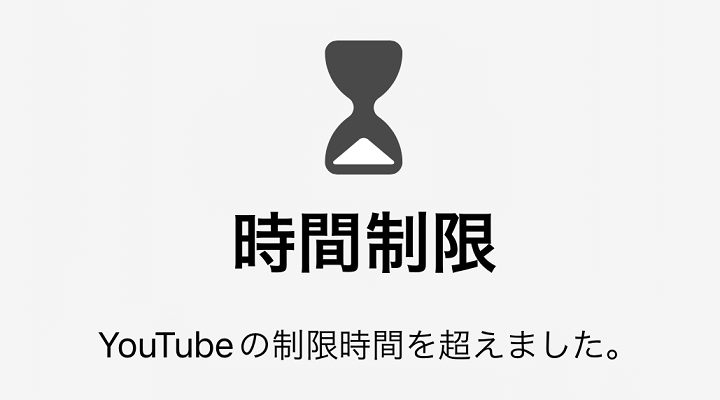
特に子どもがiPhoneを持っていてYoutubeを利用する場合は、動画をずっと見続ける、隠れてみているということも。
このiPhoneからのYoutube動画視聴は、強制的にアクセス遮断やアプリを規制(時間制限の設定など)することができます。
こういった制限は、あまりやらない方がいい(利用する本人が自分で制御できるようになった方がいい)気がしますが、Youtube動画の視聴が止まらない、子どもなどがエンドレスに視聴するのでどうにかしたいという時には制限を設定してみてください。
この記事では、iPhoneでのYoutube動画を視聴制限する方法(アプリ規制、ウェブへのアクセス遮断など)を紹介します。
[目次]
・全く動画を視聴しないのであればYoutubeアプリをアンインストール
・iPhoneのYoutubeアプリを制限(時間規制)する手順
・iPhoneからYoutubeにアクセスできないようにする手順
【iPhone】Youtubeの動画を視聴制限する方法
全く動画を視聴しないのであればYoutubeアプリをアンインストール
まったく利用したくないのであればアプリを入れておかないのが一番
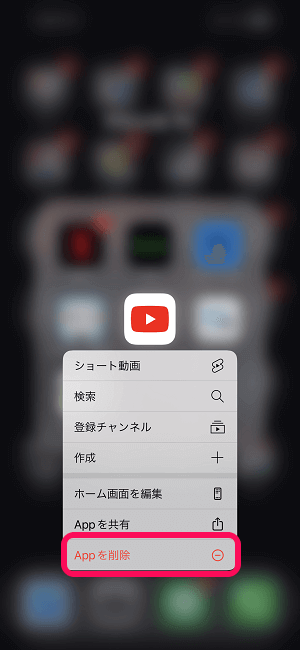
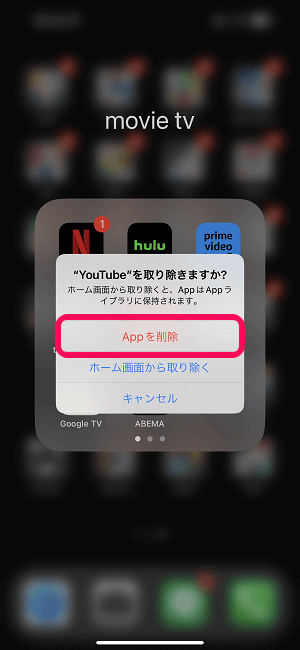
iPhoneにYoutubeアプリをインストール済みで、まったく使わない、使わせたくないという場合は、Youtubeアプリ自体をアンインストールするのが一番間違いないです。
ただ、アンインストールする=もちろんアプリは利用できなくなります。
iPhoneのYoutubeアプリを制限(時間規制)する手順
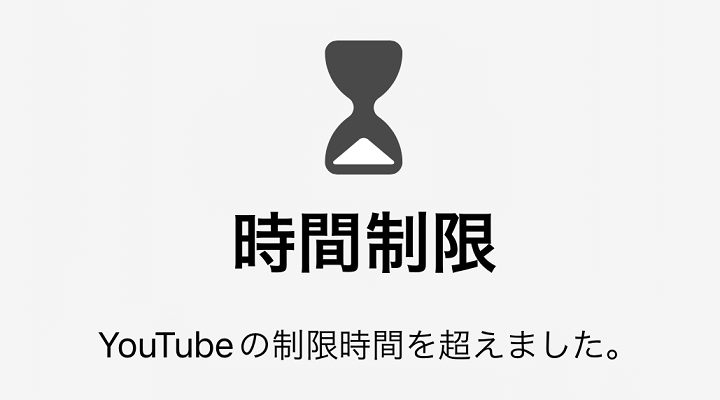
次にYoutubeアプリをiPhoneにインストールしたまま、iOSのスクリーンタイムで利用できる時間を制限する手順を紹介します。
子どもにiPhoneを持たせていて、Youtubeは〇分~〇時間くらいは見ていいけどエンドレスには見れないようにしたい、というような場合は↑のスクリーンタイムの時間制限が有効な手段です。
iOSのスクリーンタイムを設定して1日に利用できる時間を設定
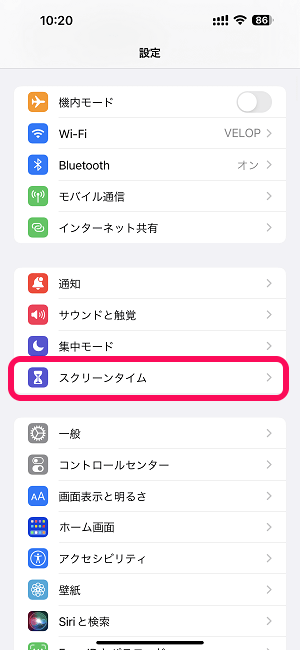
iPhoneの設定を開きます。
「スクリーンタイム」を選択します。
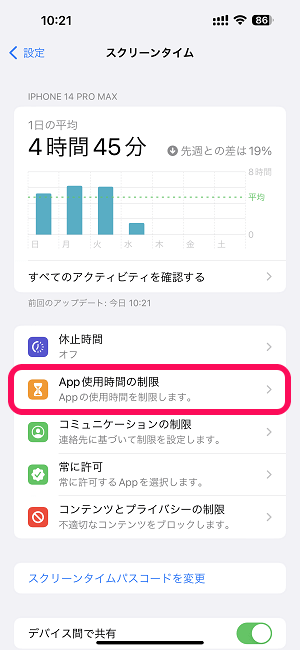
スクリーンタイムの設定が開きます。
「App使用時間の制限」を選択します。
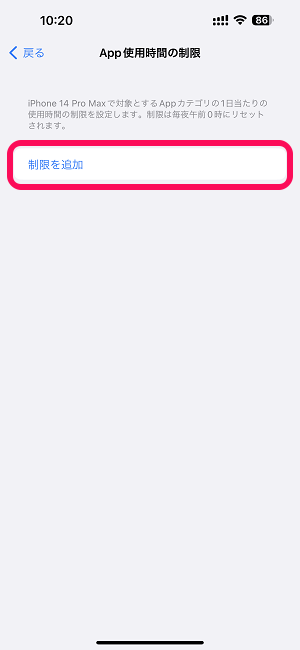
「制限を追加」を選択します。
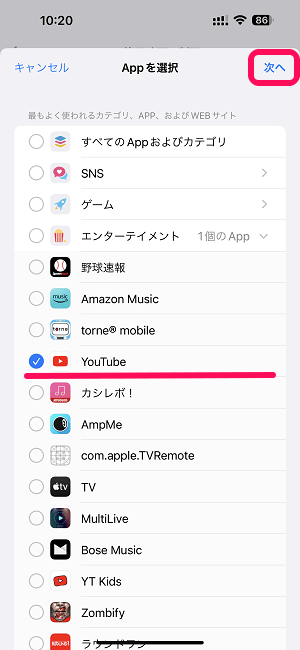
アプリ一覧が表示されます。
「YouTube」を選択し「次へ」をタップして進みます。
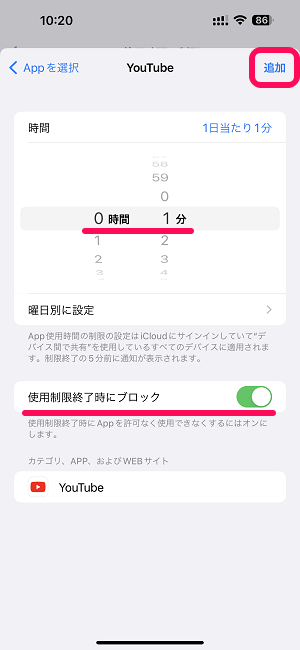
YouTubeアプリを1日に使用できる時間を設定し、「使用制限終了時にブロック」をオンにして「追加」を選択します。
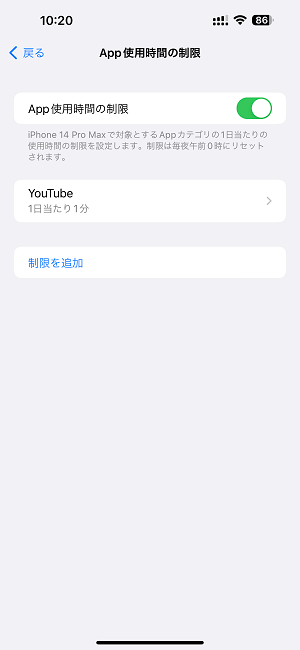
←の状態になっていればOKです。
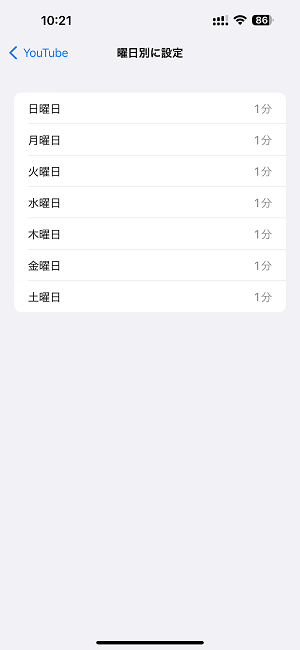
なお、曜日毎にYouTubeアプリを利用できる時間を変更することもできます。
制限時間になるとYoutubeアプリは利用できなくなる
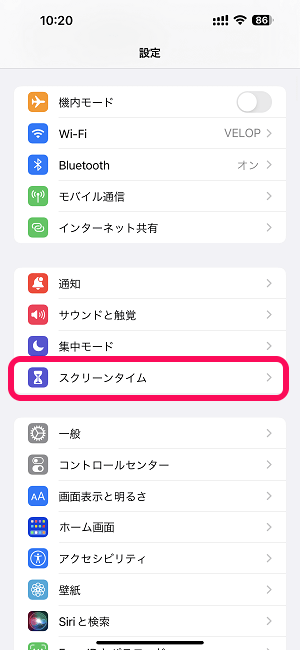
YouTubeアプリを利用している状態でスクリーンタイムで設定した時間になると←のように「時間制限 YouTubeの制限時間を超えました」とiPhone上に表示されて、強制的にYoutubeアプリが利用できなくなります。
このようにiPhoneのスクリーンタイムでYoutubeアプリの制限を設定しておけば「YouTubeは1日1時間まで」といった時間制限を行うことができます。
iPhoneからYoutubeにアクセスできないようにする手順
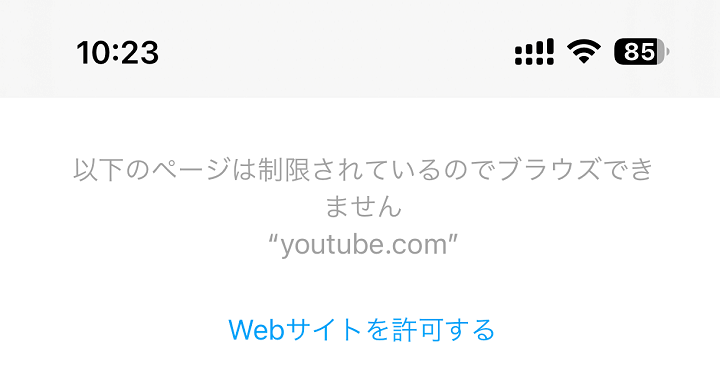
次にiPhoneからはYoutubeは使えないようにする(アクセスできないようにする)手順を紹介します。
絶対にYoutubeを使わせたくないという場合の設定となります。
【注意】この手順でYoutubeへのアクセスを遮断してもアプリからは利用できる
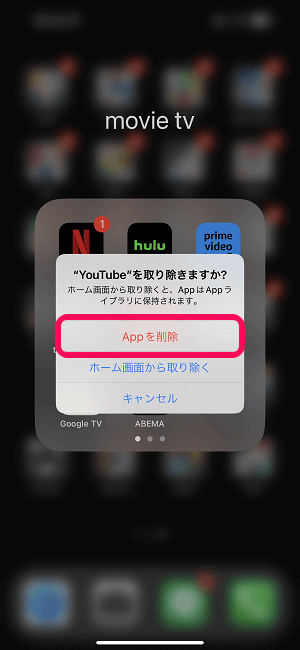
なお、ここで紹介しているiPhoneからYoutubeにアクセスできないようにする(遮断する)設定は、Youtubeアプリには適用されません。
この設定を行って、iPhoneから完全にYoutubeを利用できないようにするという場合は、Youtubeアプリもアンインストールしておく必要があります。
SafariからYoutubeにアクセスできないようにする手順
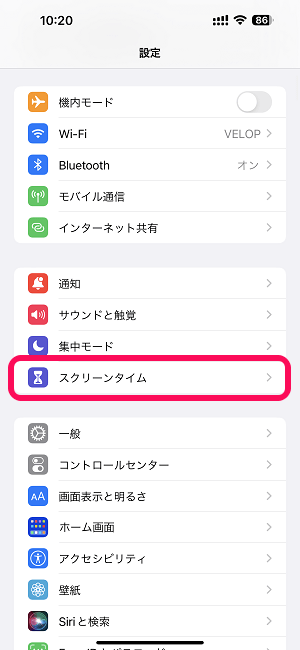
iPhoneの設定を開きます。
「スクリーンタイム」を選択します。
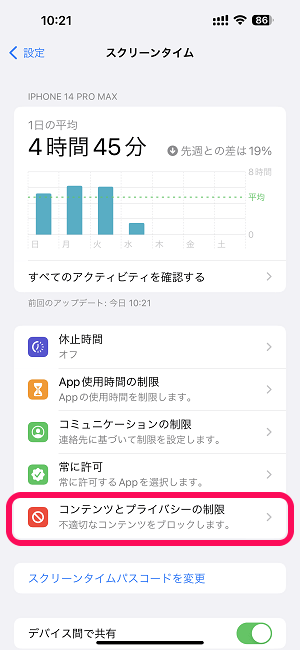
スクリーンタイムの設定が開きます。
「コンテンツとプライバシーの制限」を選択します。
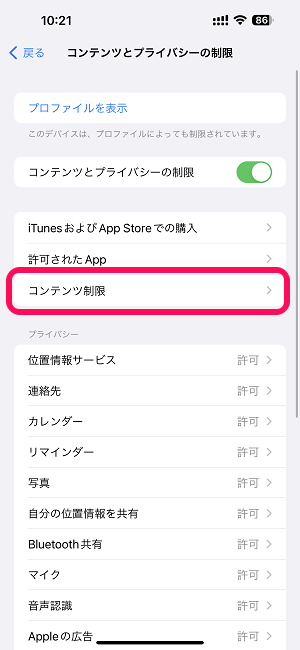
「コンテンツ制限」を選択します。
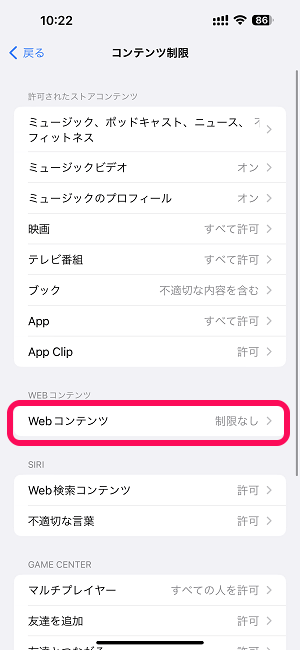
「Webコンテンツ」を選択します。
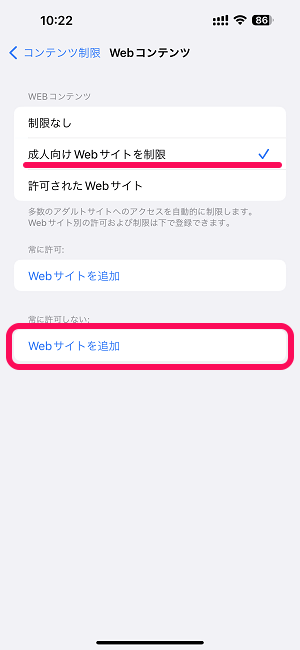
WEBコンテンツの項目で「成人向けWebサイトを制限」を選択します。
この状態で「常に許可しない」の下の「Webサイトを追加」を選択します。
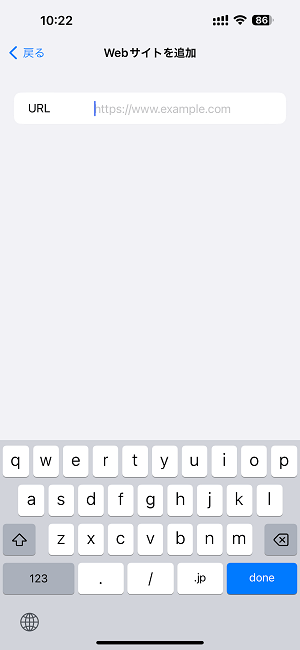
iPhoneからアクセスできないようにするサイトを入力する画面が表示されます。
「youtube.com」「m.youtube.com」の2つを追加
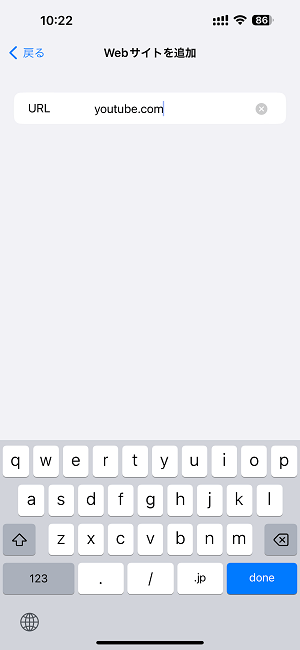
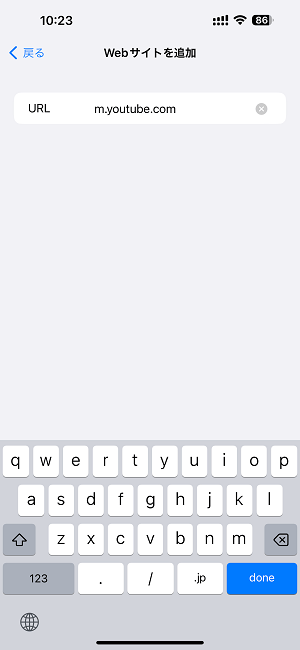
youtube.com
m.youtube.com
Webサイトを追加のURLの部分に「youtube.com」と「m.youtube.com」の2つを追加します。
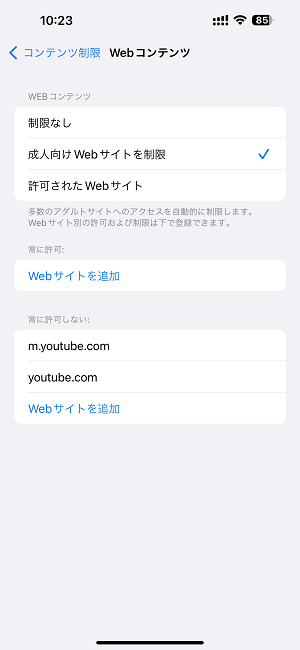
←の状態になっていればOKです。
スクリーンタイムの設定を終了します。
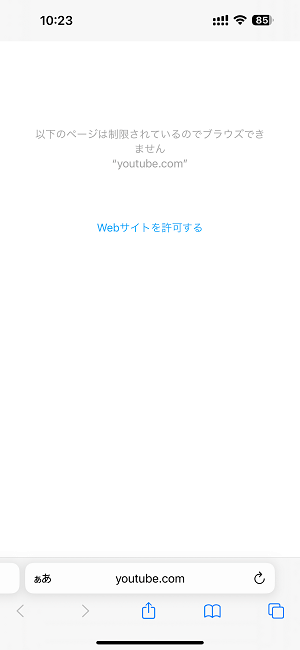
SafariからYoutubeにアクセスすると←のように「以下のページは制限されているのでブラウズできません」と表示されます。
なお、途中にも書いている通り、この設定を行っている場合でもYouTubeアプリは利用可能です。
絶対にiPhoneでYoutubeを使わせたくない場合は、アプリのアンインストールもお忘れなくどうぞ。
iPhoneでのYoutubeの動画視聴はいろんなやり方で制限できる
子どもがずっとYoutubeを見ているので時間制限を設定したい…などという人はやってみて
アクセス遮断までやる必要はないとは個人的には思うけど。。
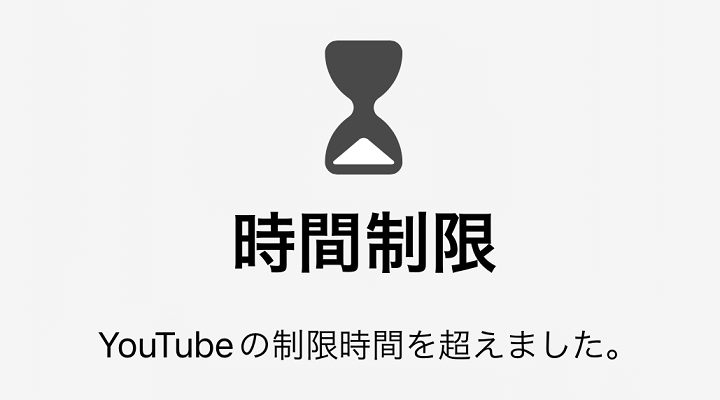
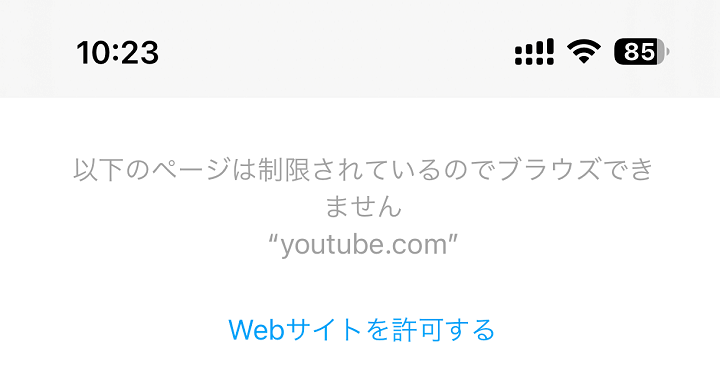
こんな感じでiPhoneで利用するYoutubeは、iOSのスクリーンタイムを使った時間制限や完全にアクセスを遮断して利用できないようにするなどの方法で視聴制限することができます。
個人的には完全にiPhoneからYoutubeを使えないようにするという制限はやりすぎ感もあると思います。
が、子どもがずっと動画を視聴していて、さすがに規制しないとダメだと感じるシーンなどもあると思います。
考え方によってYoutubeの視聴制限は様々だと思うので、何かしらの理由でiPhoneからYoutube視聴を制限したいという場合は、紹介した手順のどれかを設定して環境にあったYoutube動画の視聴制限を行ってみてください。
< この記事をシェア >
\\どうかフォローをお願いします…//
この【iPhone】Youtubeの視聴を制限する方法 – アプリを使える時間を規制&アクセス自体を遮断して完全に利用できないようにする手順を紹介の最終更新日は2023年5月16日です。
記事の内容に変化やご指摘がありましたら問い合わせフォームまたはusedoorのTwitterまたはusedoorのFacebookページよりご連絡ください。



























